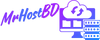Silinmiş Fotoğrafları Nasıl Geri Getirebilirim?
Bir fotoğrafı yanlışlıkla sildiğinizde, birçok kişi panik yapar. Ancak fotoğraflar genellikle tamamen kaybolmazlar; doğru adımları izlediğiniz takdirde silinen fotoğrafları geri getirmek mümkündür. Bu makalede, silinmiş fotoğrafları geri getirme yöntemleri hakkında kapsamlı bir rehber sunacağız. Hem telefonlar hem de bilgisayarlar için geçerli olan yöntemleri detaylıca açıklayacağız.
1. Çöp Kutusunu Kontrol Etmek
Çoğu cihazda ve uygulamada, silinen dosyalar ilk olarak çöp kutusuna taşınır. Bu, yanlışlıkla silinen dosyaları geri almak için en kolay ve en hızlı yoldur. Bilgisayar veya telefonunuzda çöp kutusunu kontrol etmeniz gerekecek.
- Windows PC: Silinen dosyalar, Windows işletim sisteminde çöp kutusuna taşınır. Çöp kutusunu açarak silinen fotoğrafı arayabilirsiniz. Fotoğrafı bulduğunuzda, sağ tıklayarak “Geri Yükle” seçeneğine tıklayarak fotoğrafı eski yerine geri getirebilirsiniz.
- Mac: Mac bilgisayarlarında da silinen dosyalar çöp kutusuna gider. Finder uygulamasını açın, sol menüden “Çöp Kutusu”nu seçin ve silinen fotoğrafı bulun. Sağ tıklayarak “Geri Yükle” seçeneğine tıklayın.
- Telefonlar (Android/iOS): Akıllı telefonlar da bazen silinen fotoğrafları bir süreliğine “Silinen Öğeler” veya "Çöp Kutusu" içinde tutar. Örneğin, iPhone'da Fotoğraflar uygulamasını açın, "Albüm" sekmesinde "Silinenler"i bulun ve geri yüklemek istediğiniz fotoğrafı seçin. Aynı şekilde, Android cihazlarda da Google Fotoğraflar uygulamasında silinen fotoğraflar birkaç gün boyunca silinenler klasöründe tutulur.
2. Google Fotoğraflar (Android/iOS) Kullanmak
Eğer fotoğraflarınız Google Fotoğraflar gibi bulut depolama platformlarına yedeklendi ise, silinen fotoğrafları geri getirmek oldukça basit olabilir. Google Fotoğraflar, silinen fotoğrafları 30 gün boyunca saklar.
- Adımlar:
1. Google Fotoğraflar uygulamasını açın.
2. Alt menüde “Kütüphane” sekmesini tıklayın.
3. “Çöp Kutusu”nu seçin.
4. Silinen fotoğrafı seçin ve sağ üst köşedeki “Geri Yükle” butonuna tıklayın.
Ayrıca, Google Fotoğraflar bilgisayar üzerinden de erişilebilir. Web tarayıcınızda Google Fotoğraflar hesabınıza giriş yaparak silinen fotoğrafları geri yükleyebilirsiniz.
3. Bulut Depolama Hesapları Kullanmak (iCloud, Dropbox, OneDrive vb.)
Çoğu kişi, fotoğraflarını ve diğer dosyalarını iCloud, Dropbox veya OneDrive gibi bulut hizmetlerine yedekler. Bu hizmetler, cihazınızda bir şey silinse bile fotoğraflarınızı güvende tutar. Eğer fotoğrafınız bu tür bir platformda yedeklendi ise, silinen fotoğrafı geri yüklemek oldukça kolaydır.
- iCloud (iOS Kullanıcıları İçin): iPhone kullanıcıları için, iCloud Fotoğraf Arşivi'ni açarak silinen fotoğrafları geri alabilirsiniz.
- iPhone’da “Ayrıntılar” menüsüne gidin, “Fotoğraflar” bölümüne girin ve “Son Silinenler”i kontrol edin.
- Fotoğrafı seçip, “Geri Yükle” butonuna tıklayın.
- Dropbox ve OneDrive: Bu platformlar, bulut depolama alanında silinen dosyaları 30 gün süreyle saklar. Web tarayıcınızda Dropbox veya OneDrive’a giriş yapın, silinen fotoğraflarınızı bulun ve geri yükleyin.
4. Veri Kurtarma Yazılımları Kullanmak
Eğer fotoğraflarınız çöp kutusunda veya bulut platformlarında bulunmuyorsa, veri kurtarma yazılımlarını kullanmayı düşünebilirsiniz. Bu yazılımlar, cihazınızdaki silinen ancak üzerine yeni dosya yazılmamış fotoğrafları geri getirmeyi sağlar.
- Windows ve Mac İçin Veri Kurtarma Yazılımları:
1. Recuva: Ücretsiz bir yazılım olan Recuva, silinen dosyaları kurtarmak için etkili bir çözümdür. Windows PC’de kullanabilirsiniz.
2. Disk Drill: Hem Windows hem de Mac için mevcut olan Disk Drill, güçlü bir veri kurtarma yazılımıdır.
3. EaseUS Data Recovery Wizard: Bu yazılım, Windows ve Mac kullanıcıları için verimli bir kurtarma aracıdır.
Bu yazılımlar genellikle silinen dosyaların üzerine yeni veriler yazılmadığı sürece başarılı bir şekilde kurtarma sağlar. Ancak, cihazınızda çok fazla yeni dosya depolamışsanız, bu yazılımlar işe yaramayabilir.
- Android ve iOS İçin Veri Kurtarma Uygulamaları:
1. Dr. Fone: Android ve iOS cihazlar için veri kurtarma hizmeti sunar. Cihazı bağladıktan sonra, silinen fotoğrafları tarayarak geri getirebilir.
2. EaseUS MobiSaver: Bu uygulama, Android ve iPhone cihazlarda silinen fotoğrafları kurtarma konusunda etkili bir araçtır.
5. Profesyonel Veri Kurtarma Hizmetleri
Eğer tüm yukarıdaki yöntemler başarısız olduysa ve çok değerli fotoğraflarınız kaybolmuşsa, profesyonel veri kurtarma hizmetlerinden yararlanabilirsiniz. Bu tür hizmetler, genellikle cihazınıza doğrudan erişim sağlar ve silinen verileri geri getirmek için gelişmiş araçlar kullanır. Ancak, bu hizmetlerin genellikle ücretli olduğunu unutmamalısınız.
Sonuç
Silinmiş fotoğrafları geri getirmek için birkaç farklı yöntem bulunmaktadır. Çöp kutusunu kontrol etmek, bulut depolama hizmetlerini incelemek ve veri kurtarma yazılımlarını kullanmak, en yaygın ve etkili çözümler arasında yer alır. Silinen fotoğraflarınızın kaybolması, bazen panik yaratabilir, ancak doğru adımları takip ederek birçok durumda fotoğraflarınızı geri getirebilirsiniz. Fotoğraflarınızı düzenli olarak yedeklemek, bu tür durumlardan kaçınmanıza yardımcı olur ve önemli verilerinizi güvende tutar.
Bir fotoğrafı yanlışlıkla sildiğinizde, birçok kişi panik yapar. Ancak fotoğraflar genellikle tamamen kaybolmazlar; doğru adımları izlediğiniz takdirde silinen fotoğrafları geri getirmek mümkündür. Bu makalede, silinmiş fotoğrafları geri getirme yöntemleri hakkında kapsamlı bir rehber sunacağız. Hem telefonlar hem de bilgisayarlar için geçerli olan yöntemleri detaylıca açıklayacağız.
1. Çöp Kutusunu Kontrol Etmek
Çoğu cihazda ve uygulamada, silinen dosyalar ilk olarak çöp kutusuna taşınır. Bu, yanlışlıkla silinen dosyaları geri almak için en kolay ve en hızlı yoldur. Bilgisayar veya telefonunuzda çöp kutusunu kontrol etmeniz gerekecek.
- Windows PC: Silinen dosyalar, Windows işletim sisteminde çöp kutusuna taşınır. Çöp kutusunu açarak silinen fotoğrafı arayabilirsiniz. Fotoğrafı bulduğunuzda, sağ tıklayarak “Geri Yükle” seçeneğine tıklayarak fotoğrafı eski yerine geri getirebilirsiniz.
- Mac: Mac bilgisayarlarında da silinen dosyalar çöp kutusuna gider. Finder uygulamasını açın, sol menüden “Çöp Kutusu”nu seçin ve silinen fotoğrafı bulun. Sağ tıklayarak “Geri Yükle” seçeneğine tıklayın.
- Telefonlar (Android/iOS): Akıllı telefonlar da bazen silinen fotoğrafları bir süreliğine “Silinen Öğeler” veya "Çöp Kutusu" içinde tutar. Örneğin, iPhone'da Fotoğraflar uygulamasını açın, "Albüm" sekmesinde "Silinenler"i bulun ve geri yüklemek istediğiniz fotoğrafı seçin. Aynı şekilde, Android cihazlarda da Google Fotoğraflar uygulamasında silinen fotoğraflar birkaç gün boyunca silinenler klasöründe tutulur.
2. Google Fotoğraflar (Android/iOS) Kullanmak
Eğer fotoğraflarınız Google Fotoğraflar gibi bulut depolama platformlarına yedeklendi ise, silinen fotoğrafları geri getirmek oldukça basit olabilir. Google Fotoğraflar, silinen fotoğrafları 30 gün boyunca saklar.
- Adımlar:
1. Google Fotoğraflar uygulamasını açın.
2. Alt menüde “Kütüphane” sekmesini tıklayın.
3. “Çöp Kutusu”nu seçin.
4. Silinen fotoğrafı seçin ve sağ üst köşedeki “Geri Yükle” butonuna tıklayın.
Ayrıca, Google Fotoğraflar bilgisayar üzerinden de erişilebilir. Web tarayıcınızda Google Fotoğraflar hesabınıza giriş yaparak silinen fotoğrafları geri yükleyebilirsiniz.
3. Bulut Depolama Hesapları Kullanmak (iCloud, Dropbox, OneDrive vb.)
Çoğu kişi, fotoğraflarını ve diğer dosyalarını iCloud, Dropbox veya OneDrive gibi bulut hizmetlerine yedekler. Bu hizmetler, cihazınızda bir şey silinse bile fotoğraflarınızı güvende tutar. Eğer fotoğrafınız bu tür bir platformda yedeklendi ise, silinen fotoğrafı geri yüklemek oldukça kolaydır.
- iCloud (iOS Kullanıcıları İçin): iPhone kullanıcıları için, iCloud Fotoğraf Arşivi'ni açarak silinen fotoğrafları geri alabilirsiniz.
- iPhone’da “Ayrıntılar” menüsüne gidin, “Fotoğraflar” bölümüne girin ve “Son Silinenler”i kontrol edin.
- Fotoğrafı seçip, “Geri Yükle” butonuna tıklayın.
- Dropbox ve OneDrive: Bu platformlar, bulut depolama alanında silinen dosyaları 30 gün süreyle saklar. Web tarayıcınızda Dropbox veya OneDrive’a giriş yapın, silinen fotoğraflarınızı bulun ve geri yükleyin.
4. Veri Kurtarma Yazılımları Kullanmak
Eğer fotoğraflarınız çöp kutusunda veya bulut platformlarında bulunmuyorsa, veri kurtarma yazılımlarını kullanmayı düşünebilirsiniz. Bu yazılımlar, cihazınızdaki silinen ancak üzerine yeni dosya yazılmamış fotoğrafları geri getirmeyi sağlar.
- Windows ve Mac İçin Veri Kurtarma Yazılımları:
1. Recuva: Ücretsiz bir yazılım olan Recuva, silinen dosyaları kurtarmak için etkili bir çözümdür. Windows PC’de kullanabilirsiniz.
2. Disk Drill: Hem Windows hem de Mac için mevcut olan Disk Drill, güçlü bir veri kurtarma yazılımıdır.
3. EaseUS Data Recovery Wizard: Bu yazılım, Windows ve Mac kullanıcıları için verimli bir kurtarma aracıdır.
Bu yazılımlar genellikle silinen dosyaların üzerine yeni veriler yazılmadığı sürece başarılı bir şekilde kurtarma sağlar. Ancak, cihazınızda çok fazla yeni dosya depolamışsanız, bu yazılımlar işe yaramayabilir.
- Android ve iOS İçin Veri Kurtarma Uygulamaları:
1. Dr. Fone: Android ve iOS cihazlar için veri kurtarma hizmeti sunar. Cihazı bağladıktan sonra, silinen fotoğrafları tarayarak geri getirebilir.
2. EaseUS MobiSaver: Bu uygulama, Android ve iPhone cihazlarda silinen fotoğrafları kurtarma konusunda etkili bir araçtır.
5. Profesyonel Veri Kurtarma Hizmetleri
Eğer tüm yukarıdaki yöntemler başarısız olduysa ve çok değerli fotoğraflarınız kaybolmuşsa, profesyonel veri kurtarma hizmetlerinden yararlanabilirsiniz. Bu tür hizmetler, genellikle cihazınıza doğrudan erişim sağlar ve silinen verileri geri getirmek için gelişmiş araçlar kullanır. Ancak, bu hizmetlerin genellikle ücretli olduğunu unutmamalısınız.
Sonuç
Silinmiş fotoğrafları geri getirmek için birkaç farklı yöntem bulunmaktadır. Çöp kutusunu kontrol etmek, bulut depolama hizmetlerini incelemek ve veri kurtarma yazılımlarını kullanmak, en yaygın ve etkili çözümler arasında yer alır. Silinen fotoğraflarınızın kaybolması, bazen panik yaratabilir, ancak doğru adımları takip ederek birçok durumda fotoğraflarınızı geri getirebilirsiniz. Fotoğraflarınızı düzenli olarak yedeklemek, bu tür durumlardan kaçınmanıza yardımcı olur ve önemli verilerinizi güvende tutar.